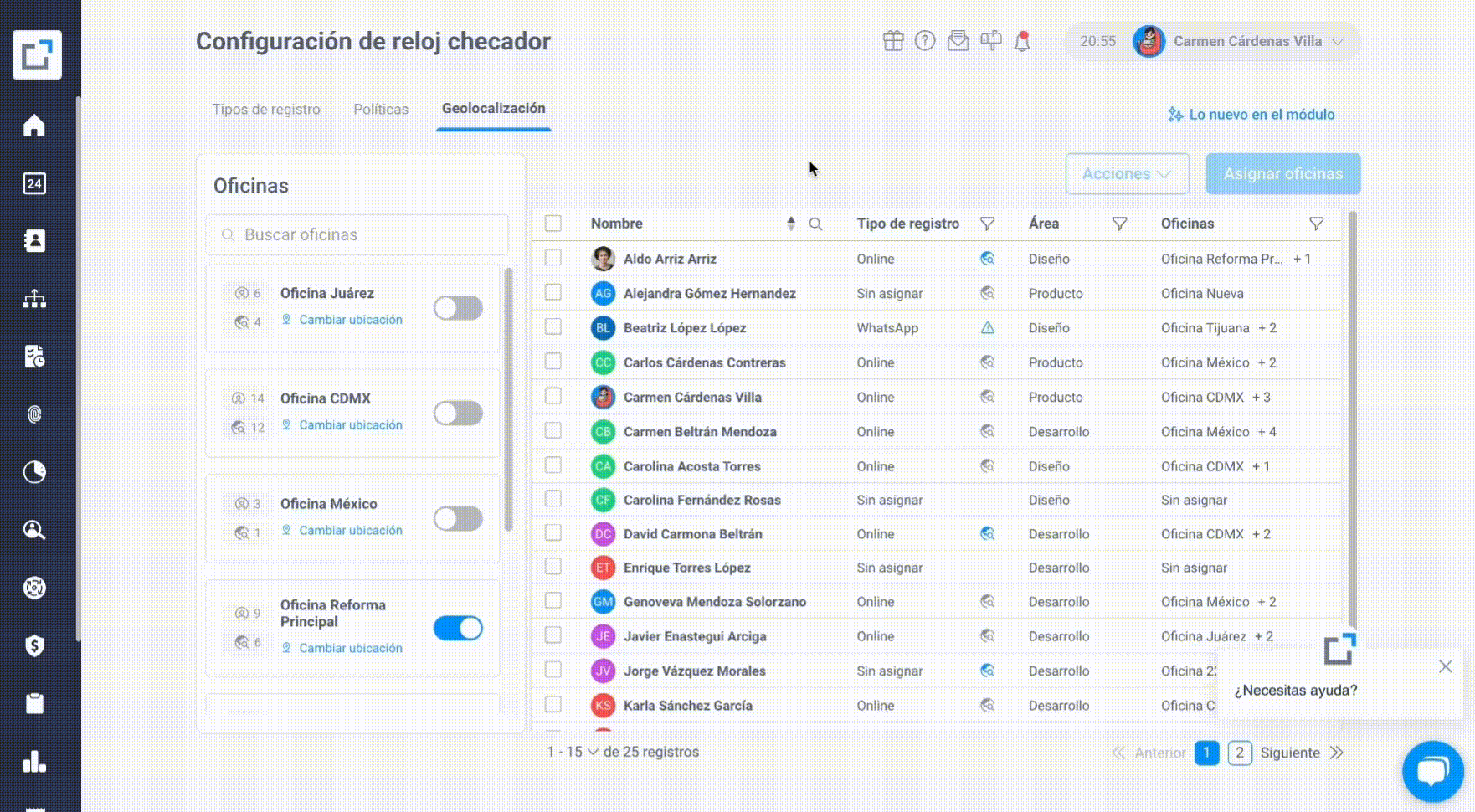Ahora en reloj checador puedes asignar una o varias oficinas para que el colaborador realice sus registros con geolocalización.
Para asignar diferentes lugares de registro con geolocalización, configura cada una de tus oficinas, para conocer cómo consulta este artículo te contamos cómo, y posteriormente asígnalas desde las configuraciones de reloj checador siguiendo los siguientes pasos:
Asignar oficinas a los colaboradores de manera individual
Regla general
Si el colaborador tiene una oficina asignada en expediente, ésta ya no será seleccionable porque se toma en cuenta para realizar el registro.
En el artículo ¿Cuáles son las reglas para uso de geolocalización en varias oficinas? te contamos más de ellas.
Opción 01
-
Seleccionar el check box del colaborador > clic en Asignar oficinas.
-
Seleccionar de la lista aquellas en donde puede registrar.

Opción 02
-
Dar clic en Ver detalle en la fila del colaborador.
-
Seleccionar de la lista aquellas en donde puede registrar.

Asignar oficinas a los colaboradores de manera masiva
-
Cuando se seleccionan a varios colaboradores y ya tienen oficinas asignadas, se van a agregar las nuevas a las que tienen asignadas previamente.
- Puede hacerse también seleccionando por filtros: Tipo de registro, Área y Oficinas.
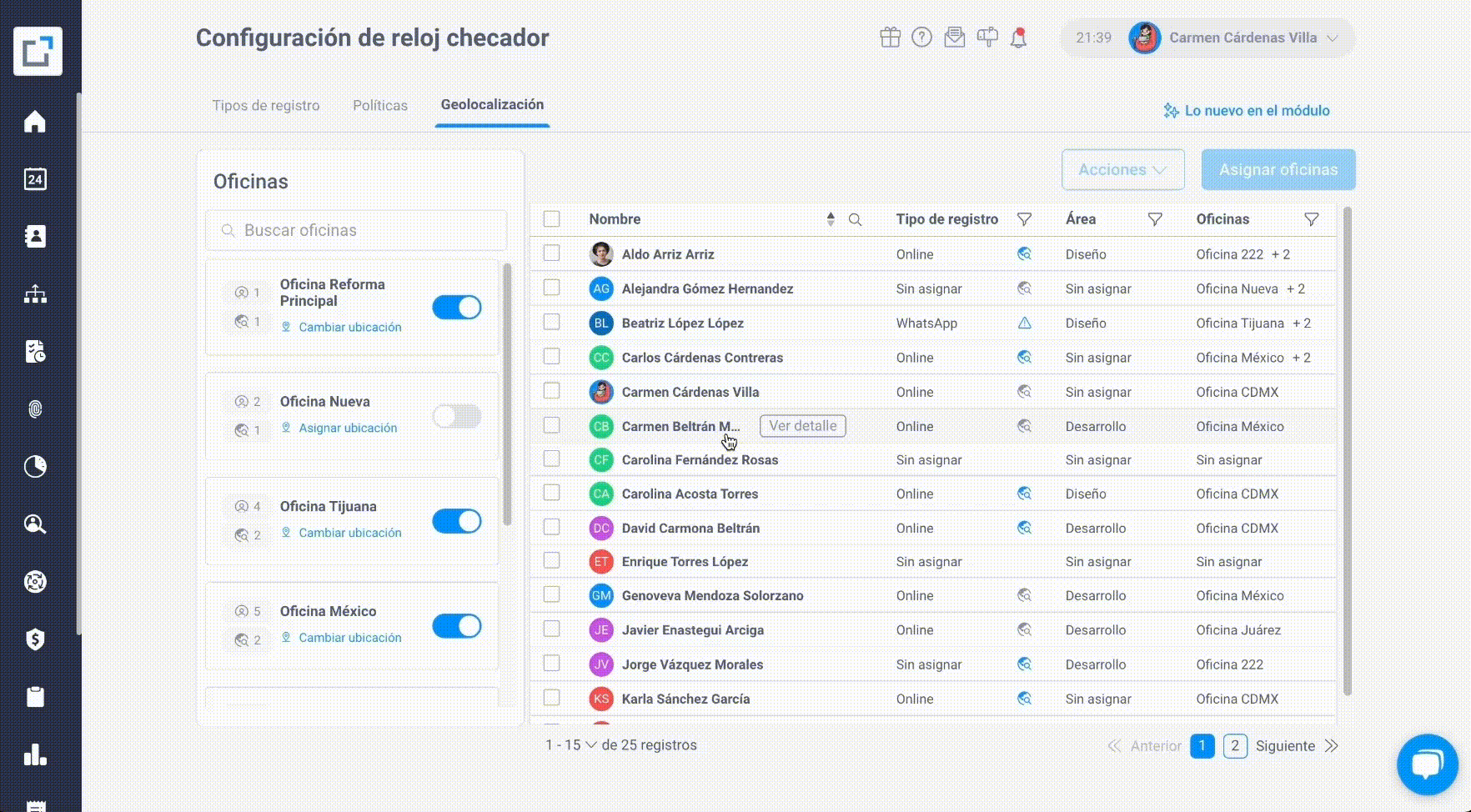
Reemplazar oficinas a los colaboradores de forma individual
-
Es necesario seleccionar al colaborador por medio del check box, clic en acciones y finalmente reemplazar oficinas.
-
Si el colaborador tiene una oficina asignada en expediente, ésta no se reemplazará y quedará intacta.

Reemplazar oficinas a los colaboradores de forma masiva
-
Es necesario seleccionar a los colaboradores por medio del check box, clic en acciones y finalmente reemplazar oficinas.
-
Si los colaboradores tienen una oficina asignada en expediente, ésta no se reemplazará y quedará intacta.
-
También el reemplazo masivo funciona por medio de filtros: Tipo de registro, Área y Oficinas.

Limpiar oficinas de manera individual y masivo
Regla general
-
La oficina asignada en expediente no podrá quitarse de la lista de oficinas en geolocalización.
-
Opción 01. Es necesario seleccionar al colaborador o colaboradores por medio del checkbox, clic en Acciones y finalmente Limpiar oficinas.

-
Opción 02. Clic en Ver detalle en la fila del colaborador y clic en el tache de las oficinas que ya no aplicarán para registro, finalmente clic en Guardar.

Cambio o asignación de oficinas desde expediente
Características de oficinas en expediente
-
Si el o los colaboradores tienen una oficina asignada en expediente, ésta aparecerá en la lista de oficinas para registrar.
-
No será posible reemplazarla, re-asignarla o quitarla mientras pertenezca al expediente del colaborador.
-
En la columna de Reloj Checador > Geolocalización siempre se mostrará la de expediente en primer lugar.
Cambio de oficina en expediente
-
Si existe cambio de oficina en expediente, ésta pasará a cumplir con las reglas descritas previamente y a la anterior le podrán aplicar las acciones.

Asignación de oficina en expediente
-
Si un colaborador no tiene una oficina en expediente, es posible asignar oficinas de registro con geo.
-
Importante: ninguna de ellas será agregada al expediente del colaborador.
-
Una vez que asignan una en expediente, ésta aparecerá en la lista de oficinas asignadas para registro y cumplirá con las características de oficina en expediente.